إعدادات الورق
من خلال تسجيل حجم الورق ونوع الوسائط التي تم تحميلها في الدرج الخلفي أو في الدرج، يمكنك منع الطابعة من الطباعة بشكلِ خاطئ من خلال عرض الرسالة قبل بدء الطباعة عندما يختلف حجم الورق أو نوع الوسائط للورق الذي تم تحميله عن إعدادات الطباعة.
 ملاحظة
ملاحظة
-
يختلف إعداد العرض الافتراضي في حالة الطباعة من هاتف ذكي/جهاز لوحي، وفي حالة الطباعة من نظام التشغيل Windows، وفي حالة الطباعة من نظام التشغيل macOS.
بعد تحميل الورق:
-
عند إغلاق غطاء فتحة التغذية:
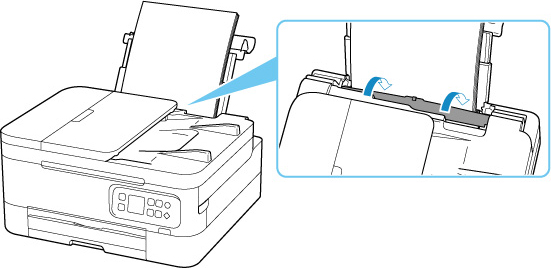
ستظهر شاشة تسجيل معلومات الورق الموجود بالدرج الخلفي.
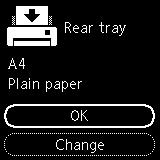
إذا كان حجم الصفحة في شاشة LCD يتطابق مع حجم الورق الذي تم تحميله في الدرج الخلفي، فقم بتحديد OK.
وبخلاف ذلك، حدد Change لتغيير الإعداد وفقًا لحجم الورق الذي تم تحميله.
-
عند تركيب الدرج:
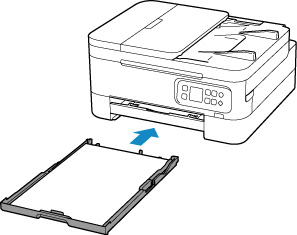
يتم اكتشاف حجم الورق وتعينه تلقائيًا في الطابعة.
* يمكنك تحميل ورق عادي فقط في الدرج.
 هام
هام
-
لمعرفة المزيد حول التركيبة الملائمة لإعدادات الورق التي يمكنك تحديدها من خلال برنامج تشغيل الطابعة (Windows) أو على شاشة LCD:
في حالة اختلاف إعدادات الورق للطباعة عن معلومات الورق المسجلة في الطابعة:
على سبيل المثال:
-
إعدادات الورق للطباعة: A5
-
معلومات الورق المسجلة في الطابعة: A4
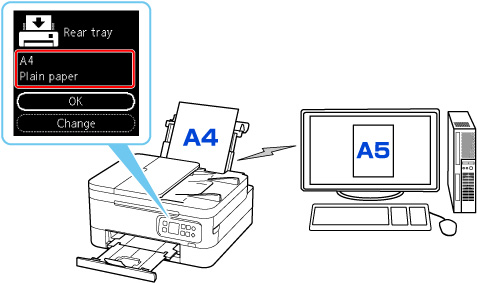
عند بدء الطباعة، ستظهر رسالة.
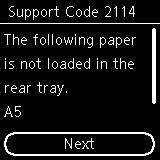
تحقق من الرسالة، ثم حدد Next. عند ظهور الشاشة الخاصة بتحديد العملية، حدد إحدى العمليات الواردة أدناه.
 ملاحظة
ملاحظة
-
بناءً على الإعدادات، قد لا يتم عرض الاختيارات التالية.
- Print on set paper
- حدد ما إذا كنت تريد الطباعة على الورق الذي تم تحميله بدون تغيير إعدادات الورق.
- على سبيل المثال، عندما يكون إعداد الورق للطباعة هو A5، وتكون معلومات الورق المسجلة في الطابعة هي A4، تبدأ الطابعة في الطباعة على الورق الذي تم تحميله في الدرج الخلفي أو في الدرج بدون تغيير إعداد حجم الورق للطباعة.
- Replace paper
- حدد ما إذا كنت تريد الطباعة بعد استبدال الورق في الدرج الخلفي والدرج.
- على سبيل المثال، عندما يكون إعداد حجم الورق للطباعة هو A5، وتكون معلومات الورق المسجلة في الطابعة هي A4، قم بتحميل ورق بحجم A5 في الدرج الخلفي أو في الدرج قبل بدء الطباعة.
-
يتم عرض شاشة تسجيل معلومات الورق بعد استبدال الورق. قم بتسجيل معلومات الورق وفقًا للورق الذي قمت بتحميله.
 ملاحظة
ملاحظة-
إذا كنت لا تعرف ما هي معلومات الورق المطلوب تسجيلها في الطابعة، فاضغط على الزر السابق (Back) عند عرض الشاشة الخاصة بتحديد العملية.
-
لمعرفة المزيد حول التركيبة الملائمة لإعدادات الورق التي يمكنك تحديدها من خلال برنامج تشغيل الطابعة (Windows) أو على شاشة LCD:
-
- Cancel print
- لإلغاء الطباعة.
- قم بتحديده عندما تقوم بتغيير إعدادات الورق المحددة للطباعة. قم بتغيير إعدادات الورق، وحاول القيام بالطباعة مرة أخرى.
الإعداد الافتراضي لعرض الرسالة التي تمنع حدوث خطأ في الطباعة
-
عند الطباعة من هاتف ذكي/جهاز لوحي:
يتم تمكين الرسالة التي تمنع حدوث خطأ في الطباعة افتراضيًا.
لتغيير الإعداد:
-
عند قيامك بالطباعة من نظام Windows:
يتم تعطيل الرسالة التي تمنع حدوث خطأ في الطباعة افتراضيًا.
لتغيير الإعداد:
-
عند قيامك بالطباعة من نظام تشغيل macOS:
يتم تمكين الرسالة التي تمنع حدوث خطأ في الطباعة افتراضيًا.
لتغيير الإعداد:
 هام
هام
-
عندما يتم تعطيل الرسالة التي تمنع حدوث خطأ في الطباعة:
تبدأ الطابعة في الطباعة على الرغم من اختلاف إعدادات الورق للطباعة عن معلومات الورق المسجلة في الطابعة.

